Из этого руководстве вы узнаете как развернуть Flask + Gunicorn приложение на Heroku.
Flask приложение
Шаг 1. Создайте директорию project, и виртуальное окружение для вашего проекта.
mkdir project
cd project
python -m venv env
env\Scripts\activateПосле активации среды
env\Scripts\activate, в вашей командной строке должен появится префиксenv.
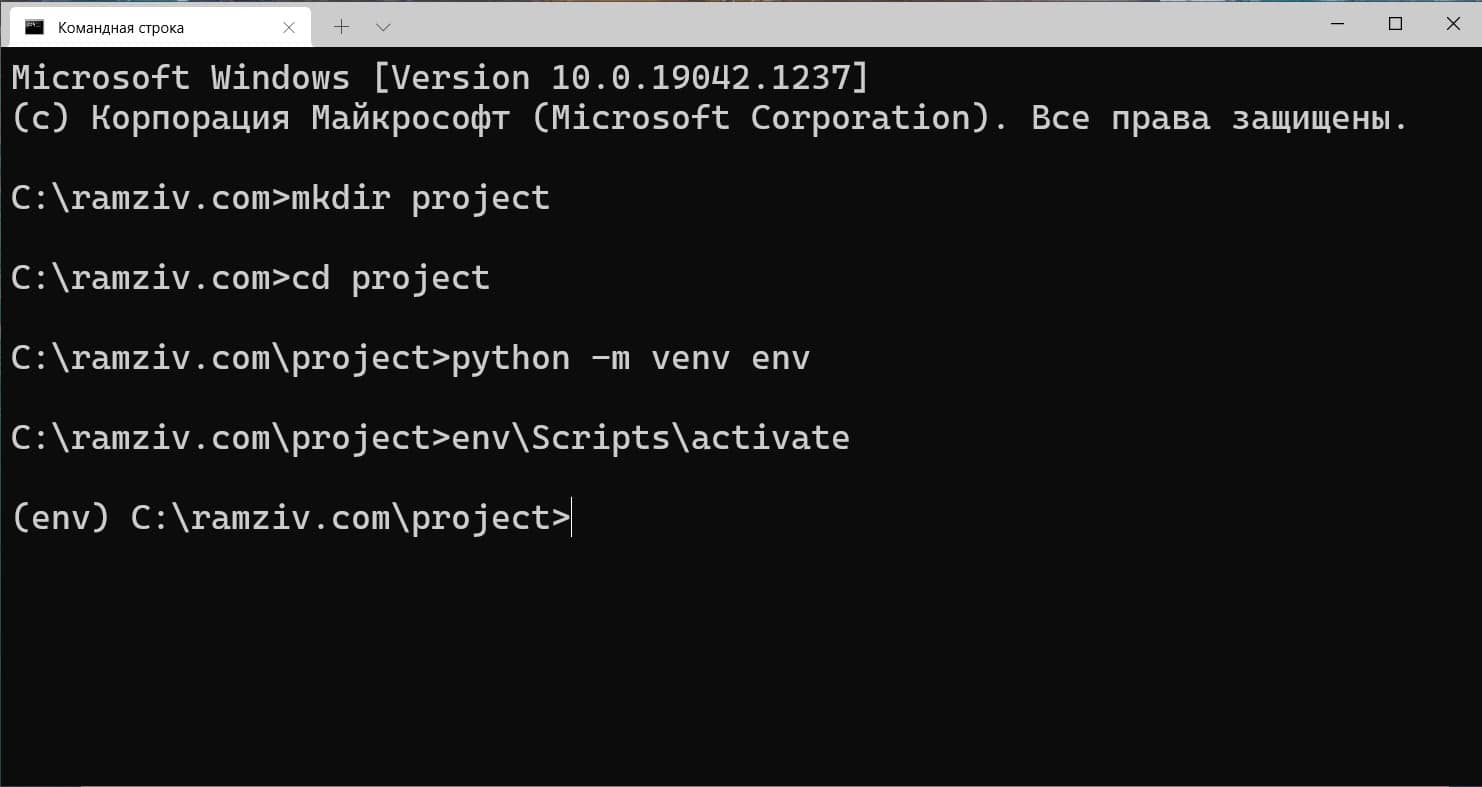
Шаг 2. Установите Flask и gunicorn, запустив следующую команду:
pip install flask gunicornСохраните все зависимости вашего проекта, создав файл requirements.txt
pip freeze > requirements.txtШаг 3. Инициализируйте репозиторий в существующем каталоге project командой:
git initСоздайте файл .gitignore, и укажите что должен игнорировать Git.
/envШаг 4. В каталоге project создайте Flask приложение с именем run.py
from flask import Flask
app = Flask(__name__)
@app.route('/')
def hello_world():
return 'Hello Ramziv!'
if __name__ == '__main__':
app.run()Укажите, какая команда должна быть выполнена для запуска вашего приложения, создав файл Procfile с содержимым:
web: gunicorn run:appПриложение готово. Структура проекта.
project/
run.py
.gitignore
requirements.txt
Procfile
env/
...Heroku
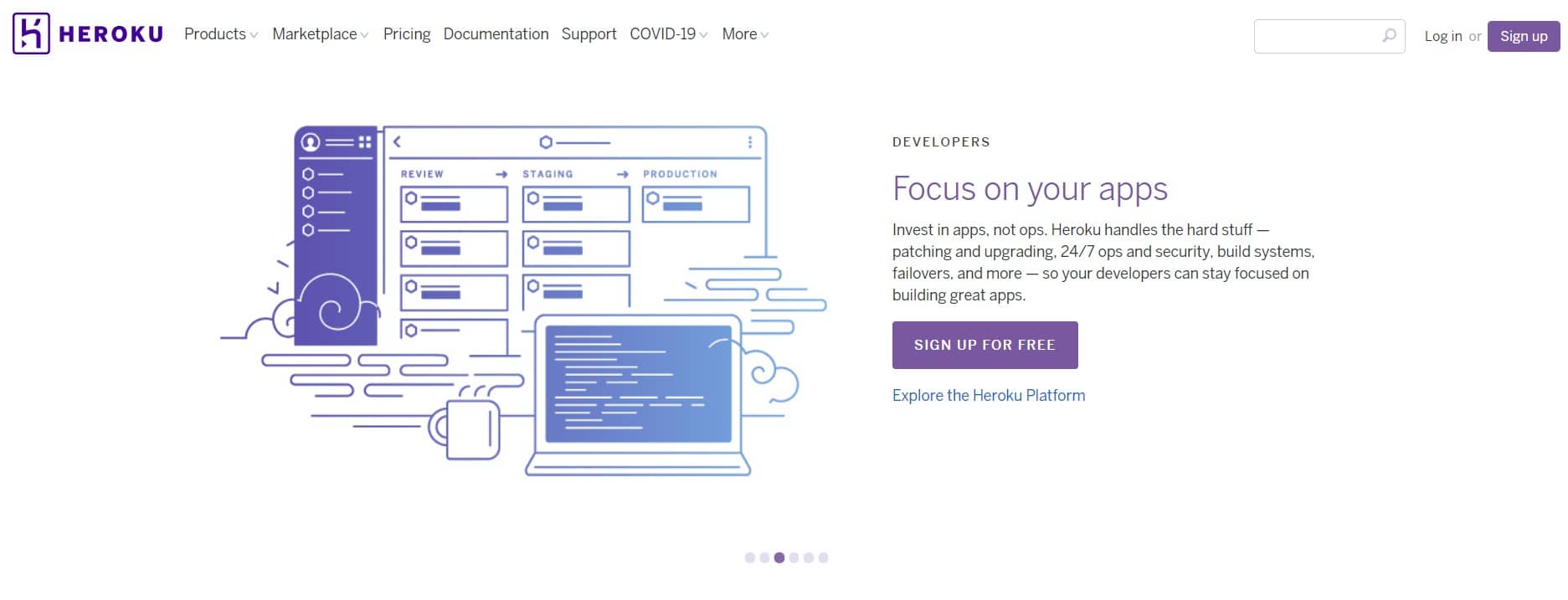
Шаг 1. Зарегистрируйте учетную запись Heroku.
Установите Heroku CLI, это позволит вам управлять приложением прямо из командной строки.
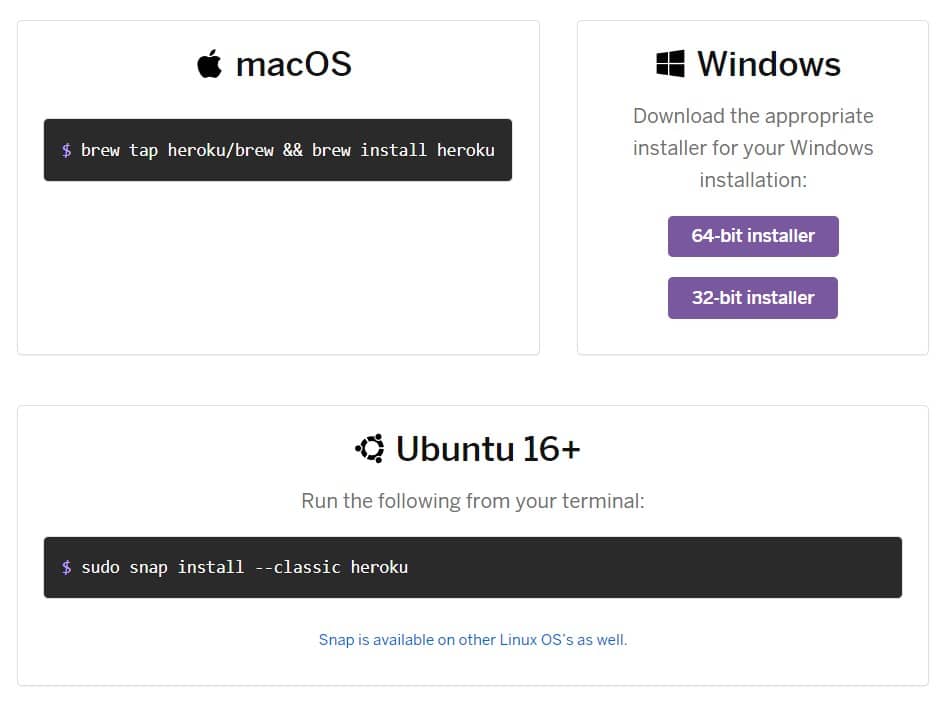
Шаг 2. Войдите в Heroku из терминала с помощью следующей команды.
heroku loginШаг 3. Создайте приложение
heroku create ramziv-flask-site --buildpack heroku/pythonПридумайте и замените
ramziv-flask-siteна имя своего приложения
Шаг 4. Разверните приложение на heroku
git add .
git commit -m "flask project"
git push heroku masterГотово.
Теперь можно открыть URL-адрес сгенерированный по имени приложения.
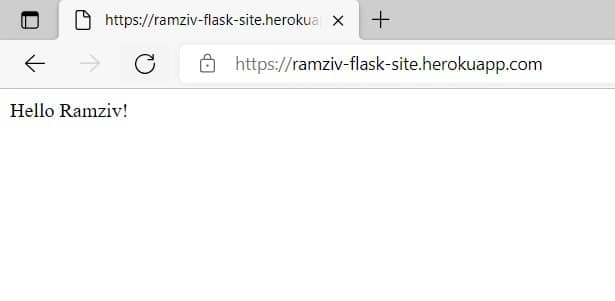
В моем случае https://ramziv-flask-site.herokuapp.com/
